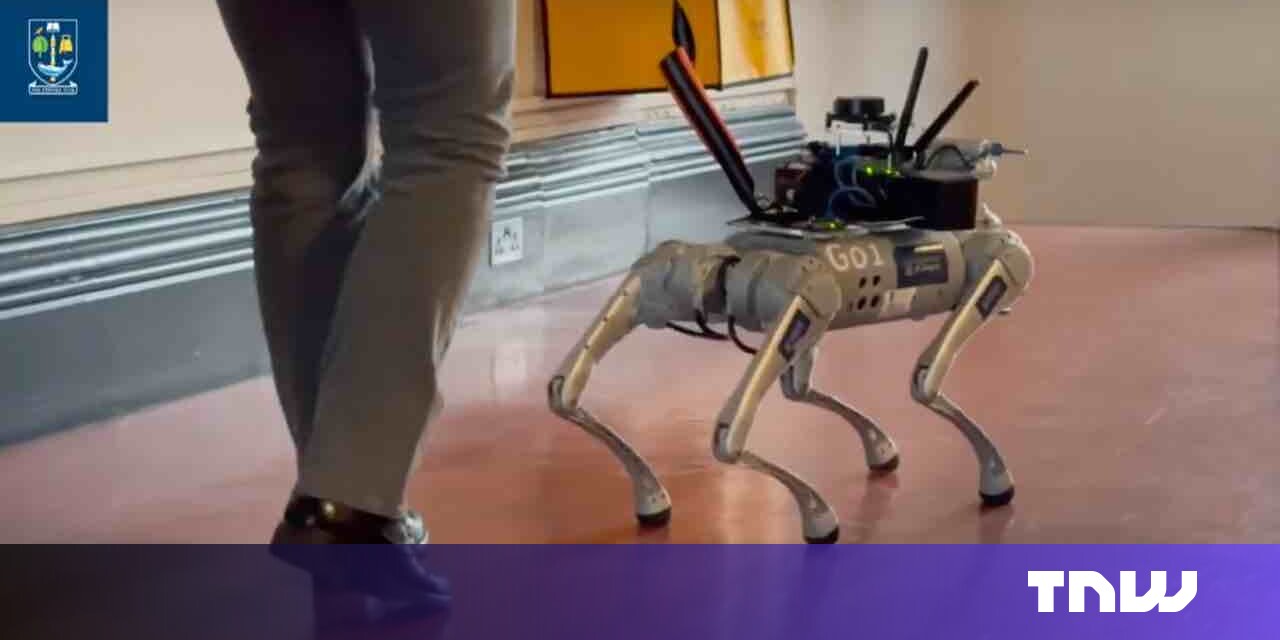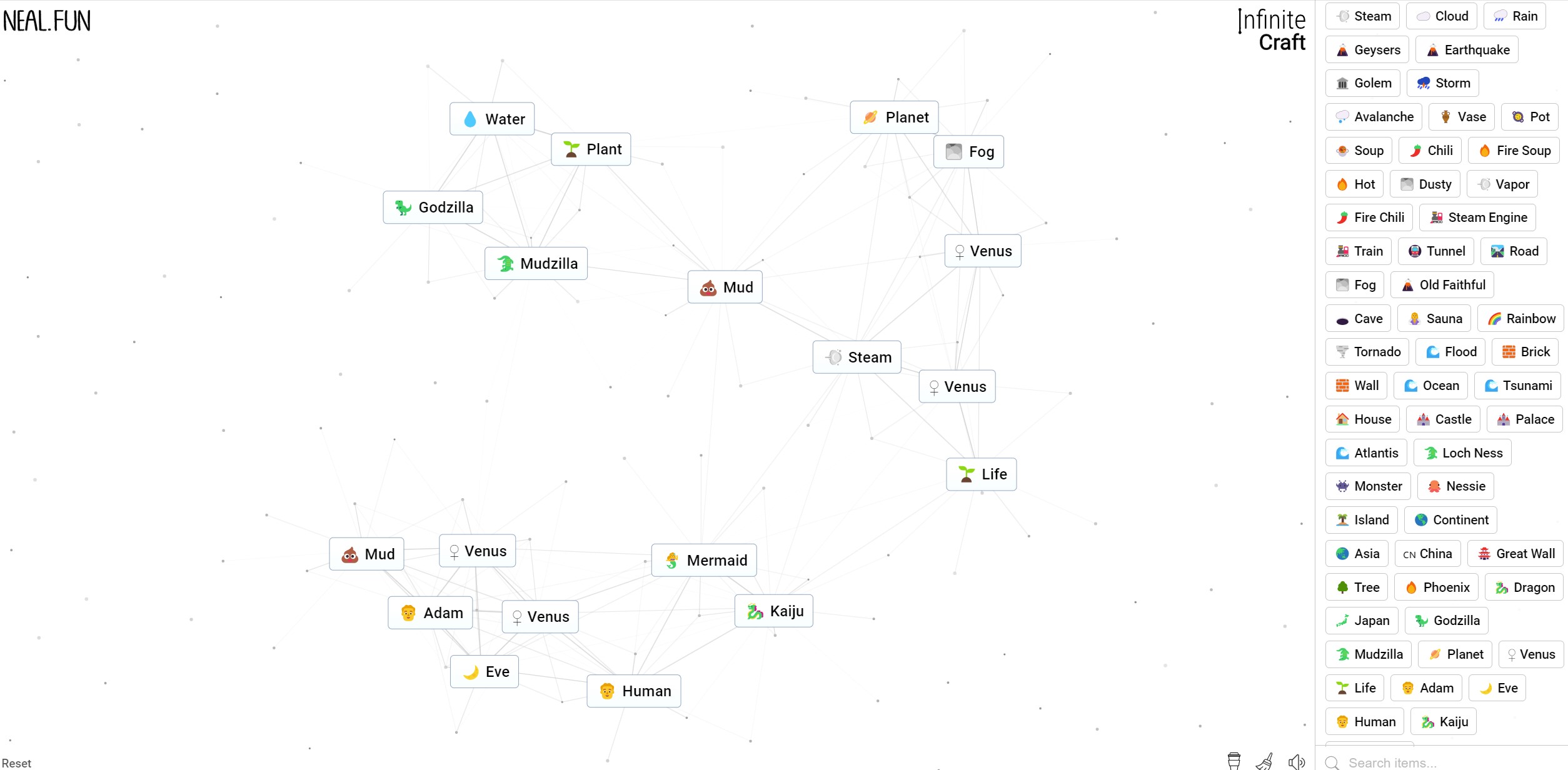Melhore seu PC Como instalar um cooler de CPU como um profissional! 😎💻
Instalando um Cooler de CPU Um Guia Simples com as Ferramentas Corretas
Guia da ENBLE para instalar um cooler de CPU
Instalar um cooler de CPU pode parecer uma tarefa assustadora, mas não tenha medo! Depois de pegar o jeito, trocar um cooler de CPU é super fácil. Na verdade, é uma das atualizações de PC mais simples que você pode fazer. Então, deixe suas preocupações de lado e vamos mergulhar no emocionante mundo dos coolers de CPU! 🚀
Sumário

Como Remover um Cooler de CPU Antigo
Antes de instalar seu novo e brilhante cooler de CPU, você precisará dizer adeus ao antigo. O processo exato pode variar dependendo do tipo de cooler de CPU que você tem atualmente, mas não se preocupe, os passos gerais permanecem os mesmos.
Passo 1: Remova o cooler de suas braçadeiras de retenção. Isso pode envolver desparafusar parafusos ou soltar um pino de travamento. Em alguns casos, você pode até precisar remover o(s) ventilador(es) para acessar os parafusos ou pinos que seguram o cooler no lugar.
Se você não tem certeza sobre o processo de remoção específico, consulte o manual de instruções no site do fabricante. Se eles não fornecerem instruções de remoção, não se preocupe! Basta seguir as instruções de instalação ao contrário.
Passo 2: Depois de remover o cooler, é hora de dizer adeus à pasta térmica antiga também. Você pode fazer isso com o CPU ainda no soquete, mas geralmente é mais fácil soltar o braço de retenção da placa-mãe, remover o CPU e limpá-lo manualmente.
- Aprenda como salvar mensagens de texto no Android e iPhone com ENBLE.
- 📱 O Samsung Galaxy S24 Ultra Vale a pena fazer o upgrade? 🤔
- Como Capturar a Atividade da Tela no Windows Um Guia Abrangente
Pegue um pano de limpeza sem fiapos (evite usar toalhas de papel, pois elas podem arranhar o CPU) e mergulhe-o levemente em álcool isopropílico. Esfregue suavemente o pano em movimentos circulares na pasta térmica antiga até soltá-la. Em seguida, limpe-a.
Se necessário, mergulhe outra parte do pano e continue limpando até que a pasta térmica esteja completamente removida e a superfície esteja brilhante.

Como Instalar o Novo Cooler de CPU
Instalar seu novo cooler de CPU pode ser um pouco mais complicado do que remover o antigo, mas não se preocupe; ainda é uma tarefa gerenciável. Você pode seguir as instruções detalhadas no manual do seu cooler ou visitar o site do fabricante para orientações específicas. Mas, enquanto isso, aqui estão alguns passos gerais para ajudar você:
Passo 1: Primeiro, localize o hardware de montagem específico para seu soquete. A maioria dos coolers, seja a ar ou líquidos AIO (All-in-One), é projetada para funcionar com uma variedade de soquetes diferentes das últimas gerações de CPUs. Isso geralmente significa usar suportes e placas traseiras diferentes.
Assegure-se de ter todas as peças necessárias para montar seu cooler em seu soquete.
Se você estiver instalando um cooler AIO com um radiador e bloco de água, verifique se você tem espaço suficiente no seu PC para acomodar o radiador. Às vezes, componentes como memória ou gaiolas de disco rígido podem atrapalhar e precisar ser temporariamente removidos.

Passo 2: Instale os suportes e placas necessários para a montagem do seu cooler. Isso pode envolver a remoção da placa traseira existente, o que pode exigir a abertura do painel lateral ou até mesmo remover completamente a placa-mãe (se o seu gabinete não tiver um recorte na bandeja da placa-mãe para trocar as placas traseiras da CPU).
Passo 3: Depois de tudo pronto, faça uma montagem a seco do seu cooler. Coloque-o suavemente em cima do seu CPU sem parafusá-lo ou travá-lo. Isso permite verificar o espaço adequado em relação à memória e outros componentes. Tenha cuidado para não movê-lo muito, pois isso pode arranhar o cooler e o CPU.
“`html
Passo 4: Agora é hora de aplicar um pouco de pasta térmica. Embora você possa usar almofadas térmicas se não pretende reaplicar a pasta no futuro, elas costumam ser mais difíceis de trabalhar. A pasta térmica tradicional, por outro lado, é testada e comprovada, e você sempre pode substituí-la, se necessário.
Aperte um pouco de pasta térmica do tamanho de uma ervilha no centro da CPU. Existem opiniões divergentes sobre o método de aplicação da pasta, mas uma bolha no centro geralmente é uma aposta segura e fácil de replicar.

Passo 5: Coloque cuidadosamente o cooler em cima da CPU, garantindo que ele comprima e espalhe a pasta térmica de forma uniforme. Enquanto o segura no lugar, use os suportes, braços ou parafusos de retenção do cooler para fixá-lo na posição.
Se estiver usando parafusos, certifique-se de apertá-los levemente e depois continue com algumas voltas de cada vez. Isso evita o aperto excessivo e a pressão excessiva sobre a CPU. Para apertar os parafusos corretamente, siga esta regra de ouro: comece com algumas voltas em um parafuso, depois vá diagonalmente para o parafuso oposto, siga no sentido horário e repita o processo até que todos os parafusos estejam apertados sem o cooler se mover quando receber um empurrão suave.
Passo 6: Se você estiver instalando um cooler a ar, conecte quaisquer ventiladores necessários ao dissipador de calor e conecte-os às respectivas portas da placa-mãe. Certifique-se de que os ventiladores estejam na direção correta para uma configuração adequada de push-pull. Lembre-se, os ventiladores devem empurrar para o lado com os braços plásticos centrais.
Para resfriadores de água AIO, monte cuidadosamente o radiador em um local adequado usando os parafusos incluídos. Tome cuidado extra para não perfurar acidentalmente as aletas do radiador. Em seguida, conecte os ventiladores incluídos e certifique-se de que eles estejam alinhados para exaustão na direção correta.

Passo 7: Verifique todas as conexões e pontos de montagem antes de reinstalar os componentes que você removeu para ter acesso.
Passo 8: Pronto para ligar seu PC novamente? Ligue-o novamente e não se preocupe se houver um pequeno atraso durante o processo de inicialização após a troca da CPU ou do cooler. Às vezes, o BIOS pode exigir um reset, mas isso nem sempre é necessário.
Verifique se os ventiladores estão girando corretamente. Se você estiver usando um resfriador AIO, verifique se a bomba está funcionando. Você pode fazer isso tocando levemente na parte externa e sentindo vibrações do motor da bomba enquanto também ouve se há bolhas se movendo no circuito.
Depois de instalar seu novo cooler de CPU, é uma boa ideia verificar as temperaturas da CPU. Isso garante que o cooler esteja montado corretamente e que sua CPU não esteja superaquecendo. Além disso, quem sabe? Você pode até ganhar um pouco mais de margem térmica para fazer um overclock. 😉
Perguntas e Respostas Adicionais
P: Com que frequência devo trocar a pasta térmica da minha CPU? Geralmente recomenda-se trocar a pasta térmica da CPU a cada dois ou três anos, ou sempre que você remover o cooler. Com o tempo, a pasta térmica pode ressecar, resultando em desempenho reduzido. Substituir regularmente a pasta térmica ajuda a manter a eficiência de resfriamento ideal.
P: Posso reutilizar a pasta térmica depois de remover o cooler antigo? Na maioria dos casos, é melhor aplicar uma nova pasta térmica ao instalar um novo cooler. A pasta térmica tende a se degradar e perder sua eficácia ao longo do tempo, então usar pasta fresca garante uma transferência de calor ideal entre a CPU e o cooler. No entanto, se sua pasta ainda for relativamente nova e estiver em boas condições, você pode reutilizá-la, se desejar.
P: Qual é a diferença entre coolers a ar e coolers a líquido? Qual devo escolher? Coolers a ar usam ventiladores e dissipadores de calor para dissipar o calor da CPU, enquanto os coolers a líquido (AIO ou loops personalizados) dependem de um líquido refrigerante para transferir o calor para longe da CPU através de um radiador. Ambos os tipos têm suas vantagens e são capazes de um resfriamento excelente.
Os coolers a ar geralmente são mais acessíveis, mais fáceis de instalar e exigem menos manutenção. Por outro lado, os coolers a líquido podem proporcionar um desempenho de resfriamento superior, especialmente para CPUs com overclock, além de oferecerem uma estética mais elegante. A escolha depende do seu orçamento, requisitos de resfriamento e preferências pessoais.
“`
P: Posso fazer overclock no meu CPU depois de instalar um novo cooler? Instalar um cooler de CPU melhor pode aprimorar as capacidades de resfriamento do seu PC, permitindo um potencial overclock do CPU. No entanto, a extensão do overclock depende de vários fatores, incluindo a qualidade do seu CPU, placa-mãe, fonte de alimentação e solução de resfriamento. Lembre-se de monitorar as temperaturas e aumentar gradualmente as velocidades de clock, enquanto observa a estabilidade.
Conclusão
Atualizar seu PC instalando um novo cooler de CPU não precisa ser assustador. Armado com o conhecimento correto e um pouco de paciência, você pode conquistar essa tarefa com facilidade. Lembre-se de seguir as instruções do fabricante, levar o tempo necessário durante o processo e desfrutar da satisfação de um PC mais frio e eficiente. Seu CPU lhe agradecerá! 🤩
Lista de Referências:
- Todas as formas de diminuir as temperaturas do seu CPU, do mais fácil ao mais avançado
- Como instalar um processador Intel
- Lenovo AIO PCs: Faça Você Pensar Duas Vezes Antes de Ir Direto Para um iMac
- Copiar e Colar em um Chromebook: Veja Como Fazer
Agora vá em frente e conquiste o mundo dos coolers de CPU! Compartilhe suas aventuras de upgrade de PC conosco nos comentários abaixo e não se esqueça de espalhar a palavra compartilhando este artigo em suas plataformas de mídia social favoritas. Feliz resfriamento para todos! 🌬️💻